Køb en legitim kopi af Windows for at undgå sådanne fejl
- Når du udskifter hardwaren på din pc, risikerer du at miste adgangen til din aktiverede kopi af Windows.
- Dette er dog ikke altid tilfældet, og der er en løsning til at gendanne din aktiveringsnøgle med den nye hardware.
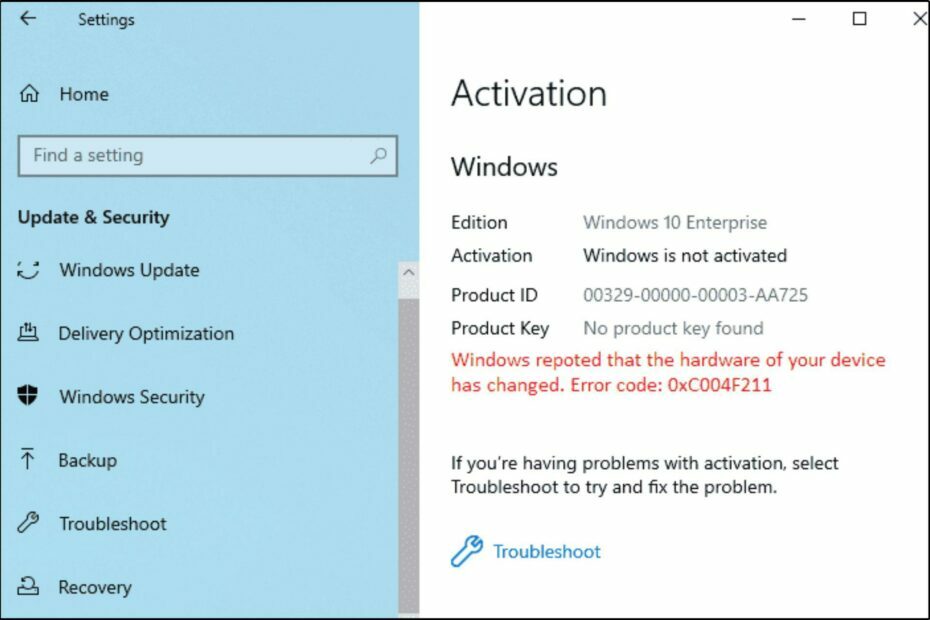
xINSTALLER VED AT KLIKKE PÅ DOWNLOAD FIL
Denne software vil reparere almindelige computerfejl, beskytte dig mod filtab, malware, hardwarefejl og optimere din pc til maksimal ydeevne. Løs pc-problemer og fjern virus nu i 3 nemme trin:
- Download Restoro PC Repair Tool der følger med patenterede teknologier (patent tilgængeligt her).
- Klik Start scanning for at finde Windows-problemer, der kan forårsage pc-problemer.
- Klik Reparer alle for at løse problemer, der påvirker din computers sikkerhed og ydeevne.
- Restoro er blevet downloadet af 0 læsere i denne måned.
Fejlen 0xc004f211 er et almindeligt problem med Windows 10-aktivering. Det betyder, at Microsoft-serverne har opdaget en fejl med din installation af Windows 10.
De fleste brugere, der støder på denne fejl, rapporterer, at den dukkede op efter en væsentlig hardwareændring. Du kan sagtens genaktiver Windows efter en hardwareændring, men hvis du får en fejl, så er denne artikel noget for dig.
Hvorfor får jeg Windows 10-aktiveringsfejlen 0xc004f211?
Fejlen 0xc004f211 er et almindeligt problem, som mange brugere står over for, mens de forsøger at aktivere Windows 10. Denne fejl kan udløses af en række forskellige årsager:
- Du bruger en piratkopieret kopi af Windows – Hvis Microsoft opdager, at din kopi af Windows er ikke ægte, så er der ingen måde at løse dette problem på andet end at købe en officiel licens.
- Systemkravene er ikke opfyldt – Hvis du har for nylig opgraderet fra en ældre version af Windows til Windows 10, så er der en chance for, at nogle af dine gamle hardwaredrivere muligvis ikke er kompatible med den nye version.
- Produktnøglen har nået sin grænse – Det er muligt, at produktnøglen er blevet brugt på de maksimalt tilladte enheder.
- Ugyldig produktnøgle – Sørg for, at du bruger den korrekte produktnøgle til Windows 10. Det er muligt din produktnøglen virker ikke fordi du indtaster det forkert.
- Tredjeparts nøglegenerator – Hvis du har installeret en tredjeparts nøglegenerator på din Windows-pc og ønsker at aktivere din Windows 10 med en ægte produktnøgle, får du muligvis denne fejl.
- Virus/malware – Det er muligt, at din pc er inficeret med malware, der forstyrrer aktiveringsprocessen. Sørg for at du har en omfattende antivirusprogram.
Hvordan kan jeg rette Windows 10-aktiveringsfejlen 0xc004f211?
Først og fremmest skal du sørge for at markere følgende:
- Bekræft, at din produktnøgle er fra en pålidelig kilde.
- Sørg for, at du aktiverer fra en Microsoft-konto.
- Kontroller og sørg for, at hardwaren er kompatibel med operativsystemet. Du kan løbe ind i en ikke-understøttet processorfejl hvis din CPU ikke opfylder kravene.
1. Kør Windows Activation fejlfinding
- Klik på Start menu og vælg Indstillinger.

- Vælg Opdatering og sikkerhed.
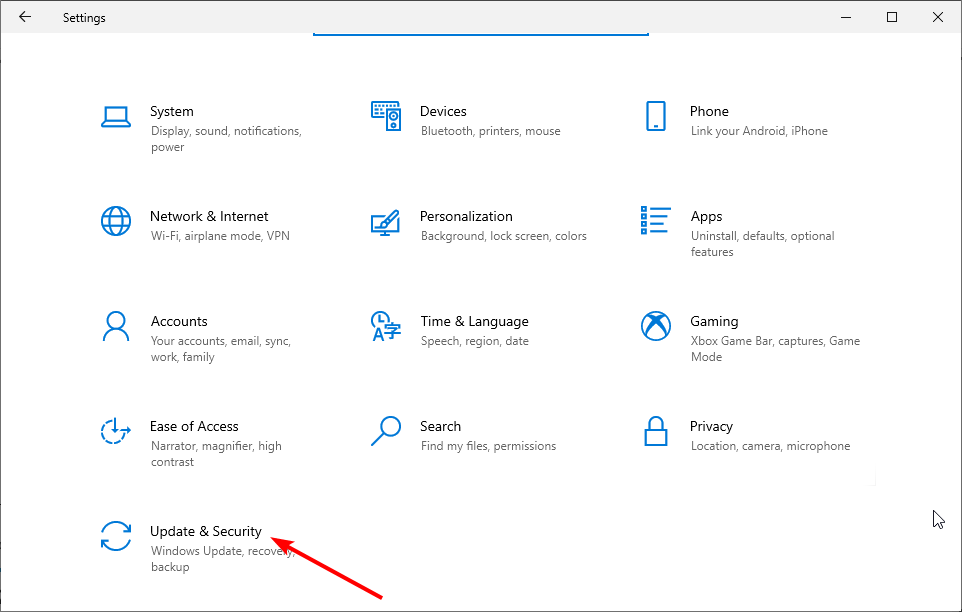
- Klik på Aktivering og klik på Fejlfinding.

- Klik på Jeg har skiftet hardware på denne enhed for nylig, og vælg derefter Næste.
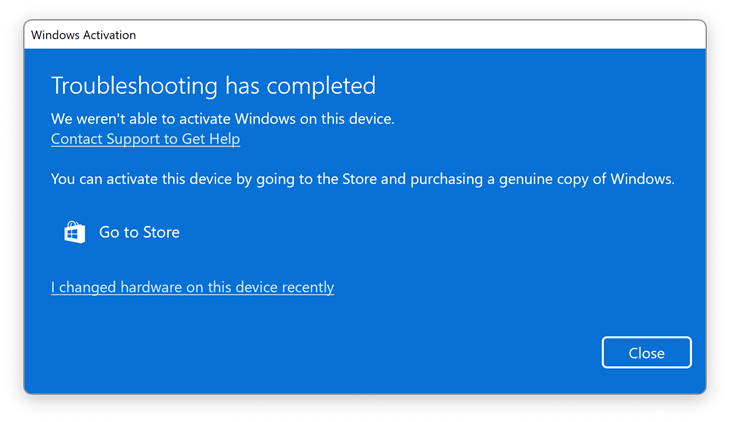
- Indtast og indtast de legitimationsoplysninger, der er knyttet til din Microsoft-konto.
- Marker Dette er den enhed, jeg bruger rigtigt nu afkrydsningsfeltet og klik Aktiver.
Bemærk, at dette kun virker, hvis din digitale licens er knyttet til den Microsoft-konto, du bruger.
- EXE vs MSI: Hvad er forskellene og hvilken er bedre?
- Sådan prøver du Workspace-funktionen på Microsoft Edge
- 6 bedste USB-blokeringssoftware til portsikkerhed og beskyttelse
- Hvad forårsager USBSTOR.SYS Blue Screen-fejl og hvordan man fikser det
2. Udfør en ren installation
Hvis ovenstående ikke virker, skal du muligvis udføre en ren installation af Windows 10. Så længe du har en detailkopi af Windows 10 på DVD eller USB-flashdrev, så kan du bare udføre en ren installation af operativsystemet uden at skulle bekymre dig om aktiveringsfejlmeddelelsen.
Det betyder, at du bliver nødt til at fjerne alt fra din computer, inklusive alle dine filer, indstillinger, programmer og apps. Som sådan skal du sikkerhedskopiere alle dine data på forhånd.
Hvis intet ser ud til at virke for dig, så skal du kontakt Microsofts kundesupport og lad dem vide om dette problem, så de kan hjælpe dig med at løse det hurtigt ved at levere passende løsninger til det.
Forhåbentlig har du været i stand til at løse Windows 10-aktiveringsfejlen 0xc004f211 med en af vores løsninger. Du kan også støde på andre relaterede aktiveringsfejl, såsom Windows 10 aktiveringsfejl 0x80041023, men vi har dækket rettelser i vores detaljerede guide.
Fortæl os om enhver anden aktiveringsfejl, du måske er stødt på, som du gerne vil have os til at dække i kommentarfeltet nedenfor.
Har du stadig problemer? Løs dem med dette værktøj:
SPONSORERET
Hvis ovenstående råd ikke har løst dit problem, kan din pc opleve dybere Windows-problemer. Vi anbefaler download af dette PC-reparationsværktøj (vurderet til Great på TrustPilot.com) for nemt at løse dem. Efter installationen skal du blot klikke på Start scanning knappen og tryk derefter på Reparer alle.
